9 façons d'accélérer Chrome lorsqu'il fonctionne lentement ou se fige

Chrome fonctionne lentement sur votre ordinateur ? Vous souhaitez accélérer ce navigateur ? Parcourez cet article pour trouver les informations les plus utiles.
Google Chrome est le navigateur de choix pour beaucoup en raison de ses caractéristiques et de sa compatibilité. C’est l’un des navigateurs les plus rapides et les plus sûrs qui existent pour diverses fins, comme la navigation occasionnelle, la lecture de nouvelles ou d’autres choses.
Cependant, Chrome utilise également beaucoup de ressources système, ce qui peut ralentir considérablement la navigation sur des ordinateurs de bureau et des ordinateurs portables plus anciens.
Si vous remarquez que le navigateur Chrome fonctionne lentement sur un PC Windows 10/11, cela peut être très frustrant pour vous. C’est parce que vous utilisez peut-être ce navigateur pour des raisons professionnelles.
Pourquoi Google Chrome est-il devenu si lent tout à coup ?
Lors de la navigation sur le web ou lorsque vous faites quelque chose sur Chrome, vous pouvez soudainement constater qu’il est devenu très lent et inutile. Cela se produit pour les raisons suivantes :
- Un onglet Chrome a planté
- Vous visitez un site web très lourd en JavaScript et mal optimisé
- Il y a eu des changements dans les extensions
- Votre ordinateur a soudainement lancé un service en arrière-plan
- Chrome n’est pas à jour
Vous pouvez également trouver d’autres raisons. Mais ce sont les choses les plus couramment observées qui nuisent davantage à l’expérience des utilisateurs de Chrome.
Mon Chrome a-t-il besoin d’une mise à jour ?
Chrome ou tout autre navigateur web doit toujours être à jour. Même si les applications modernes se mettent à jour automatiquement, parfois, vous devrez également fournir un effort manuel. Vous pouvez trouver qu’il est très lent lorsqu’une mise à jour est en attente et que Chrome doit redémarrer.
Si vous continuez à utiliser une version obsolète de Chrome, il peut fonctionner lentement et se figer fréquemment. Vous constaterez souvent que le navigateur est en retard lors de la navigation habituelle.
Cependant, si Chrome n’est pas à la hauteur, essayer les méthodes mentionnées ci-dessous vous aidera sûrement.
Conseil rapide :
Si vous en avez assez des performances médiocres de Chrome, envisagez de passer à Opera One, et profitez d’une expérience de navigation rapide, légère et sécurisée qui en vaudra la peine. Que vous constatiez que Chrome fonctionne lentement sur un PC, Mac, Linux, Android, iPhone ou même iPad, vous pouvez envisager d’utiliser le navigateur Opera One.
Opera One rend votre expérience de navigation plus sécurisée grâce à son VPN intégré, son bloqueur de publicité et son IA. Le navigateur propose des fonctionnalités qui vous aident à rester organisé, comme des espaces de travail, des îles d’onglets, et plus encore.
Comment rendre Google Chrome plus rapide à nouveau ?
- Réduisez le nombre d’extensions Chrome
- Effacez les données de votre navigateur
- Activez l’option de préchargement de Chrome
- Passez à un autre navigateur
- Supprimez les images des sites web
- Supprimez les publicités des sites web
- Augmentez le nombre de threads de raster
- Activez l’option de fermeture rapide des onglets/fenêtres
- N’ouvrez pas trop d’onglets
1. Réduisez le nombre d’extensions Chrome
-
Tapez l’adresse suivante dans la barre d’adresse et appuyez sur Entrée :
chrome://extensions/ -
Désactivez les extensions que vous souhaitez désactiver.
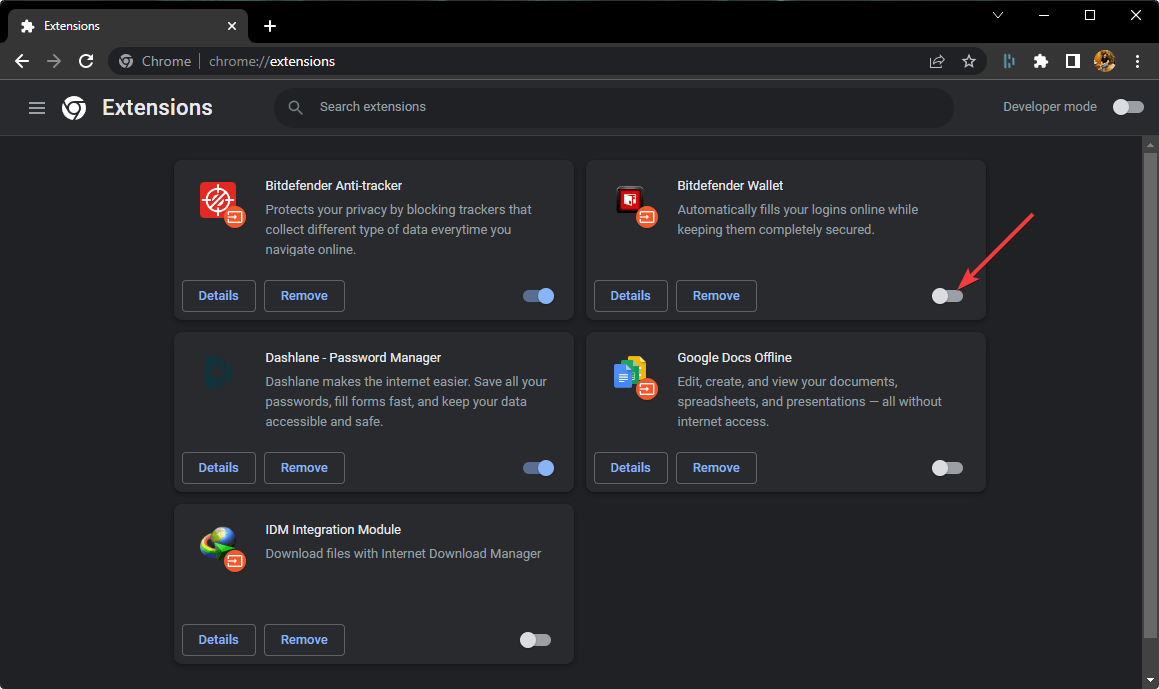
- Cliquez sur Supprimer pour supprimer l’extension.
Désactiver les extensions inutiles résoudra le problème de lenteur de Chrome non seulement sur Windows mais aussi sur Mac et Linux.
2. Effacez les données de votre navigateur
- Ouvrez le navigateur Google Chrome.
- Appuyez sur CTRL + Maj + Suppr sur votre clavier pour ouvrir les paramètres appropriés.
-
Sélectionnez Tout le temps comme plage temporelle.
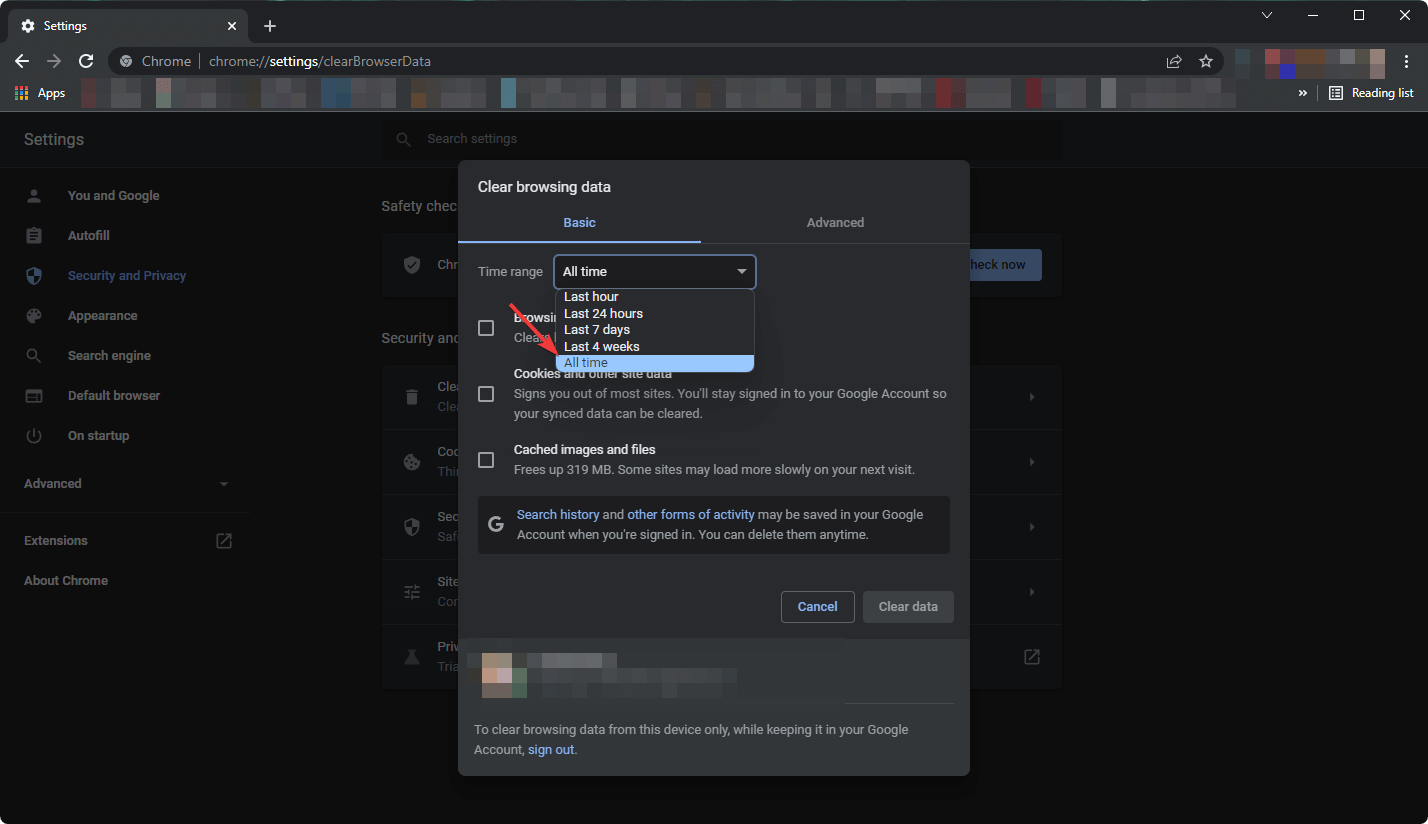
-
Cochez Images et fichiers en cache, Cookies et autres données de site, puis cliquez sur Effacer les données.
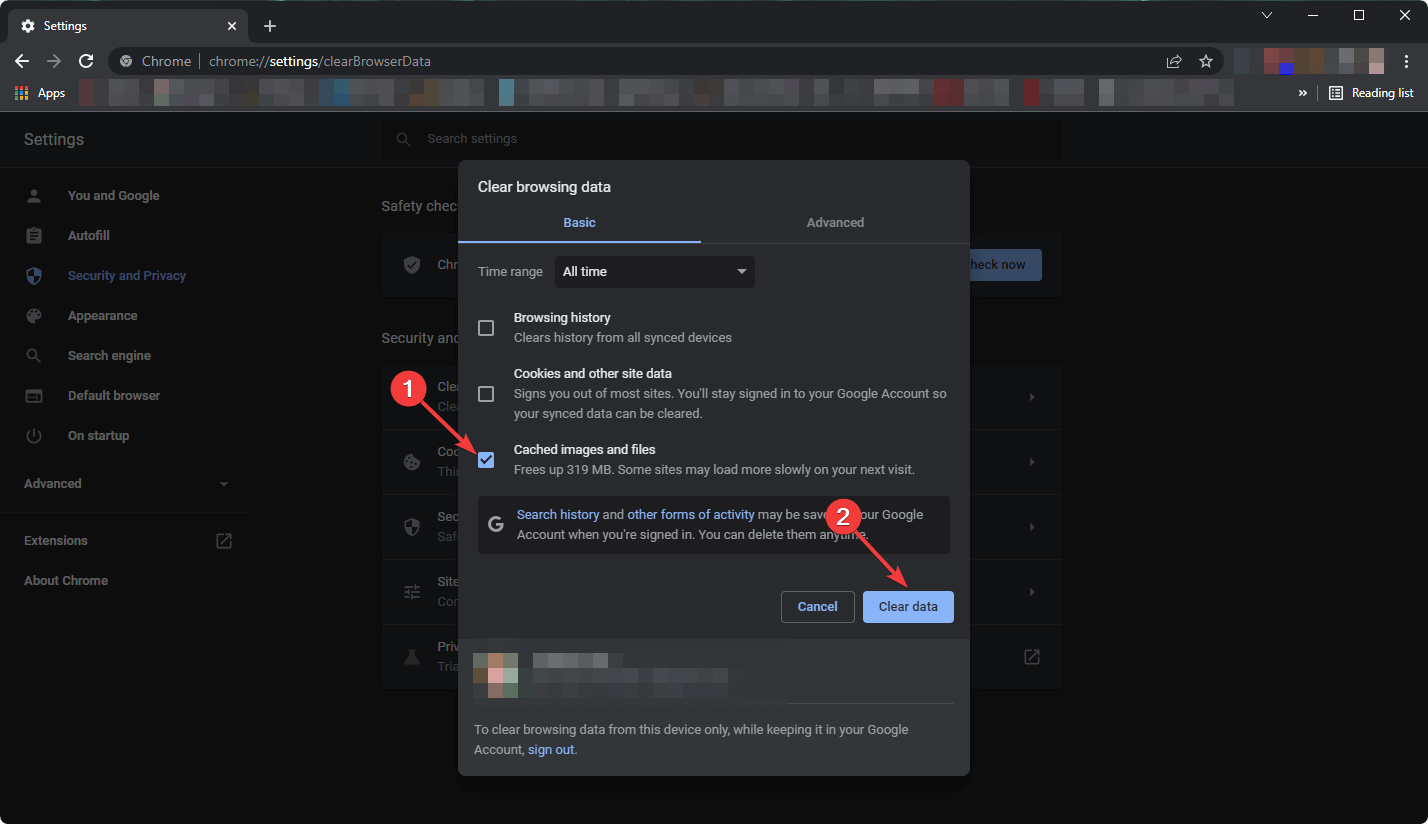
Vous pouvez également effectuer cette tâche automatiquement en utilisant des logiciels spécialisés d’optimisation et de nettoyage.
Les outils d’optimisation PC libèrent de l’espace, effacent vos traces en ligne, y compris votre historique de navigation et le cache, et accélèrent votre système.
Ainsi, si vous devez effacer vos données de navigateur instantanément et même augmenter votre vitesse Internet au maximum, investissez votre temps dans le meilleur logiciel de nettoyage de mémoire sur le marché.
Comme l’un des meilleurs programmes à cette fin, nous vous suggérons avec plaisir CCleaner, qui effectue un entretien complet de routine.
CCleaner peut supprimer tous les fichiers non souhaités laissés par les applications, ainsi que l’historique de navigation, les cookies, la corbeille, les vidages de mémoire, les fragments de fichiers, les fichiers journaux, les caches système et les données d’application.
Avec le programme de nettoyage ultime pour Chrome, vous pouvez devenir le maître de votre navigateur et le faire fonctionner de manière fluide et rapide.
Si Chrome fonctionne lentement sur votre PC Windows 10 ou 11, comme un ordinateur portable Surface ou un ordinateur de bureau, cet outil de nettoyage peut vous sauver la mise en effectuant beaucoup de choses automatiquement.
⇒ Obtenez CCleaner
3. Activez l’option de préchargement de Chrome
-
À l’aide de la barre d’adresse Chrome, accédez à l’emplacement suivant :
chrome://settings/cookies -
Activez l’option Précharger les pages pour un chargement et une recherche plus rapides.
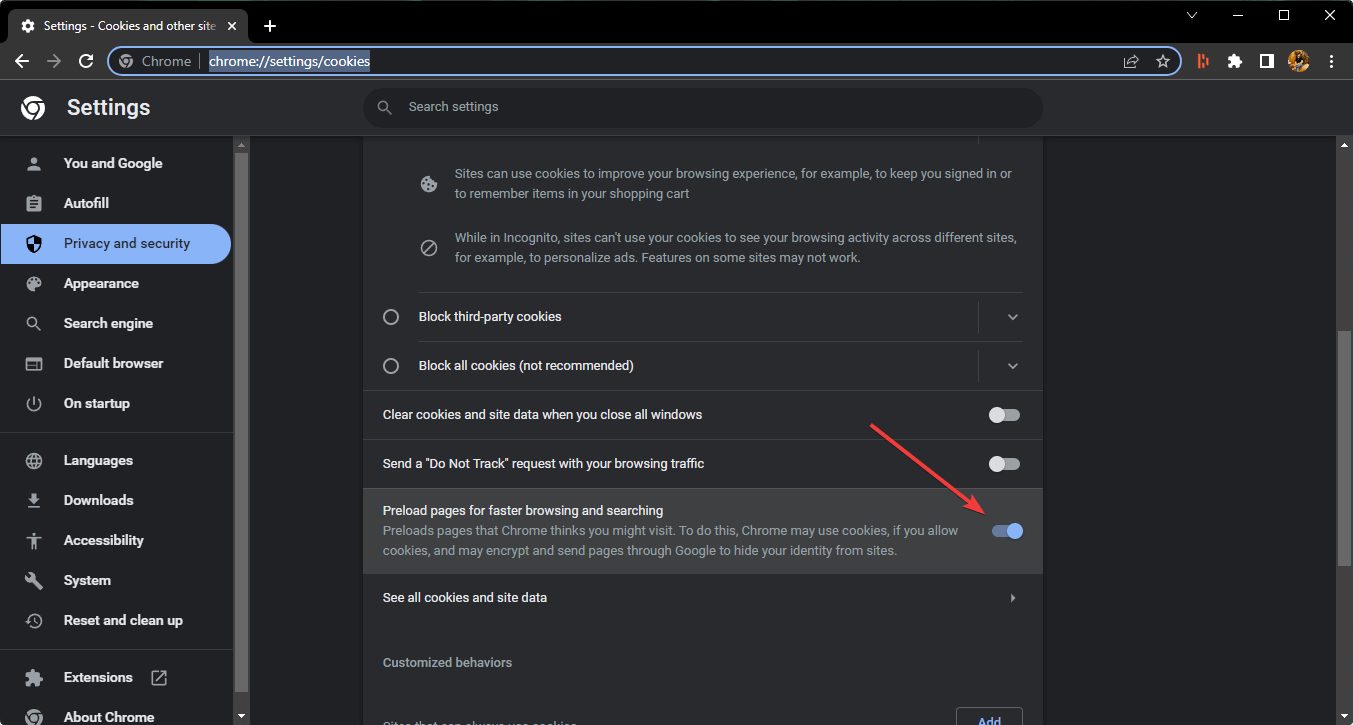
- Redémarrez Chrome.
4. Passez à un autre navigateur
La majorité d’entre nous utilise Chrome. C’est le navigateur leader sur le marché proposé par la plus grande entreprise technologique au monde.
Mais, en considérant les alternatives, vous avez plus d’une raison de changer et d’opter pour quelque chose de plus léger et axé sur la confidentialité que le navigateur phare de Google.
Notre recommandation est Opera, qui, tout bien considéré, coche toutes les cases.
La solution de blocage de publicité intégrée est l’un des principaux piliers soutenant les vitesses de chargement éclatantes d’Opera.
En gardant les publicités et les traqueurs invisibles à distance, vous vous assurez que vos données confidentielles restent privées et profitez d’une expérience de navigation jusqu’à 90 % plus rapide.
Et ce n’est que la partie émergée de l’iceberg en ce qui concerne l’accélération de votre navigation. 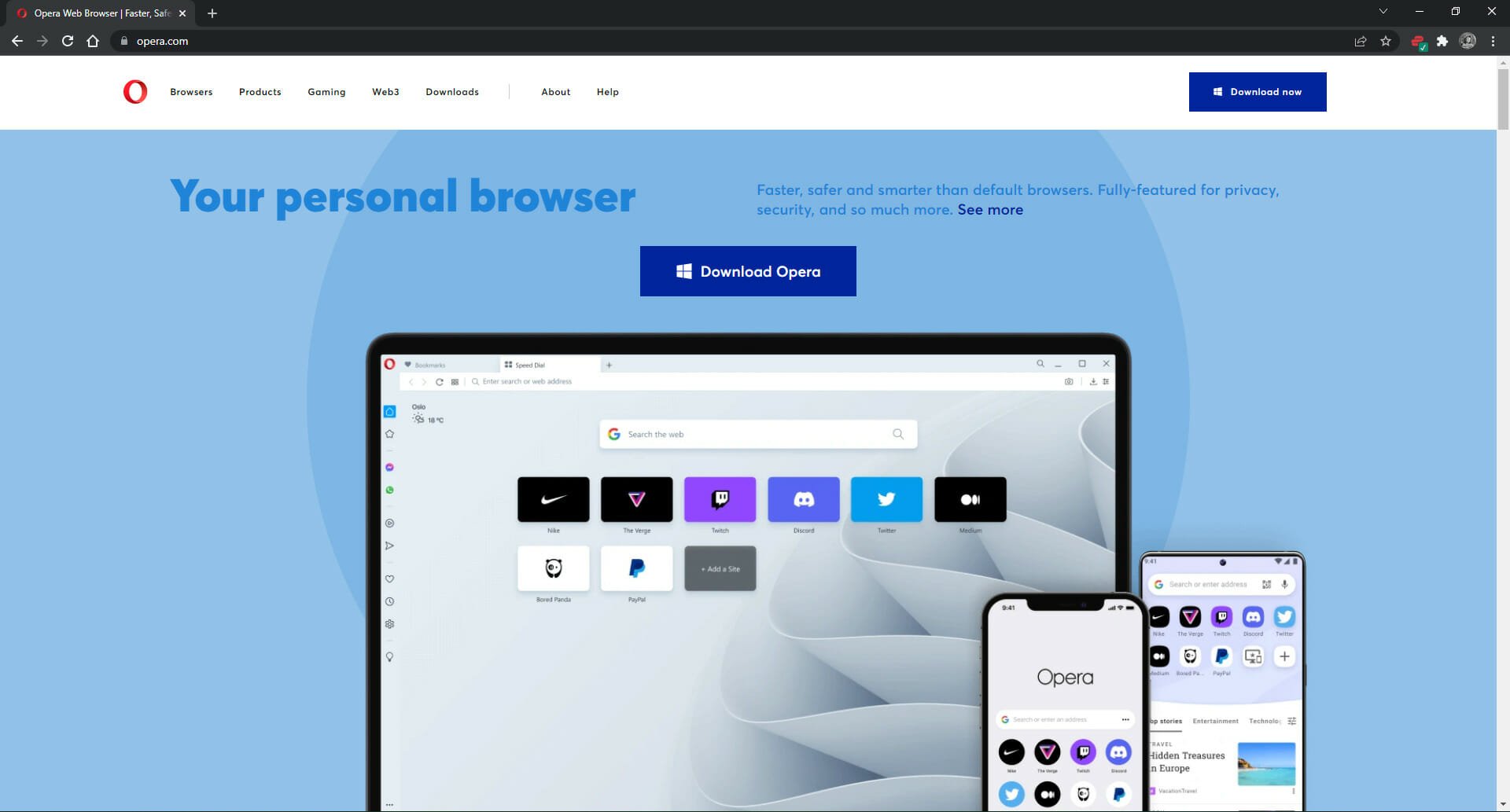
L’UI entièrement personnalisable d’Opera vous permet de travailler avec des raccourcis, de jongler avec plusieurs onglets, et de trouver facilement votre chemin à travers eux grâce aux aperçus d’onglets ou au menu d’onglets, et bien sûr, d’accéder à vos sites favoris plus rapidement que jamais grâce à la fonction Speed Dial.
Opera dispose également d’un VPN intégré gratuit qui maintient votre identité privée et vous permet d’accéder à des sites et services géo-restreints. En outre, il prend en charge la fonction image dans l’image/pop-up vidéo qui vous aide à regarder des vidéos d’un site sur un autre onglet ou application.
D’autres fonctionnalités de ce navigateur incluent un outil de capture d’écran intégré, un onglet de numérotation rapide séparé, et un accès rapide aux applications de messagerie instantanée et aux réseaux sociaux.
⇒ Obtenez Opera
5. Supprimez les images des sites web
-
Accédez à l’emplacement suivant sur Google Chrome :
chrome://settings/content/images -
Cochez Ne pas autoriser les sites à afficher des images.
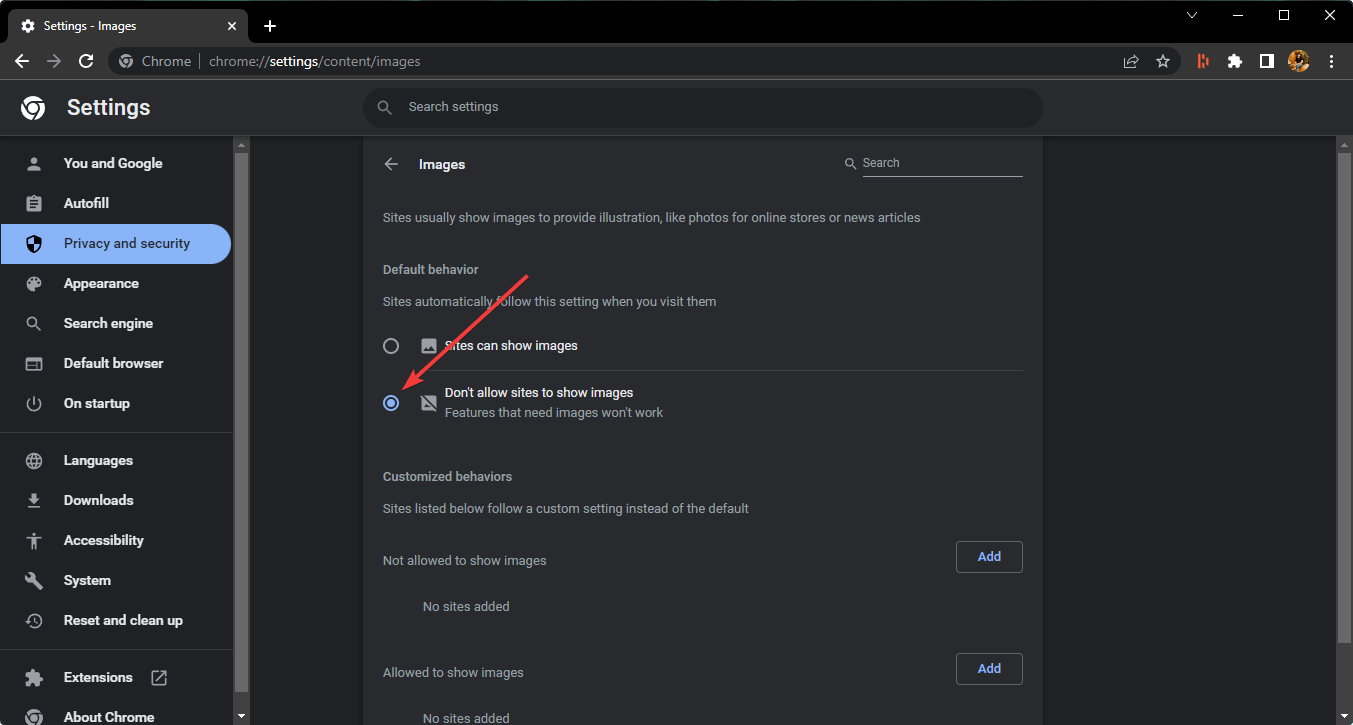
- Redémarrez Google Chrome.
6. Supprimez les publicités des sites web
Les publicités sont une autre chose qui peut considérablement ralentir la navigation. Les publicités ressemblent aux images car elles ajoutent beaucoup de contenu supplémentaire aux pages.
Donc, supprimer les publicités des pages web est une autre bonne façon d’accélérer Chrome. Le navigateur n’inclut aucune option intégrée pour supprimer les publicités, mais il existe diverses extensions de bloqueurs de publicités qui feront le travail.
Le bloqueur de publicité uBlock Origin est l’un que vous pouvez ajouter à Google Chrome. Le bon point concernant l’extension uBlock est qu’elle est plus efficace sur le plan des ressources système que d’autres alternatives.
L’extension bloque également les fenêtres contextuelles et d’autres éléments multimédias sur les pages des sites web.
Il est facile à utiliser en cliquant sur le bouton uBlock Origin dans la barre d’outils pour activer/désactiver le blocage des publicités pour des pages spécifiques.
7. Activez l’accélération matérielle
-
Accédez à l’emplacement suivant :
chrome://settings/system -
Activez Utiliser l’accélération matérielle si disponible.
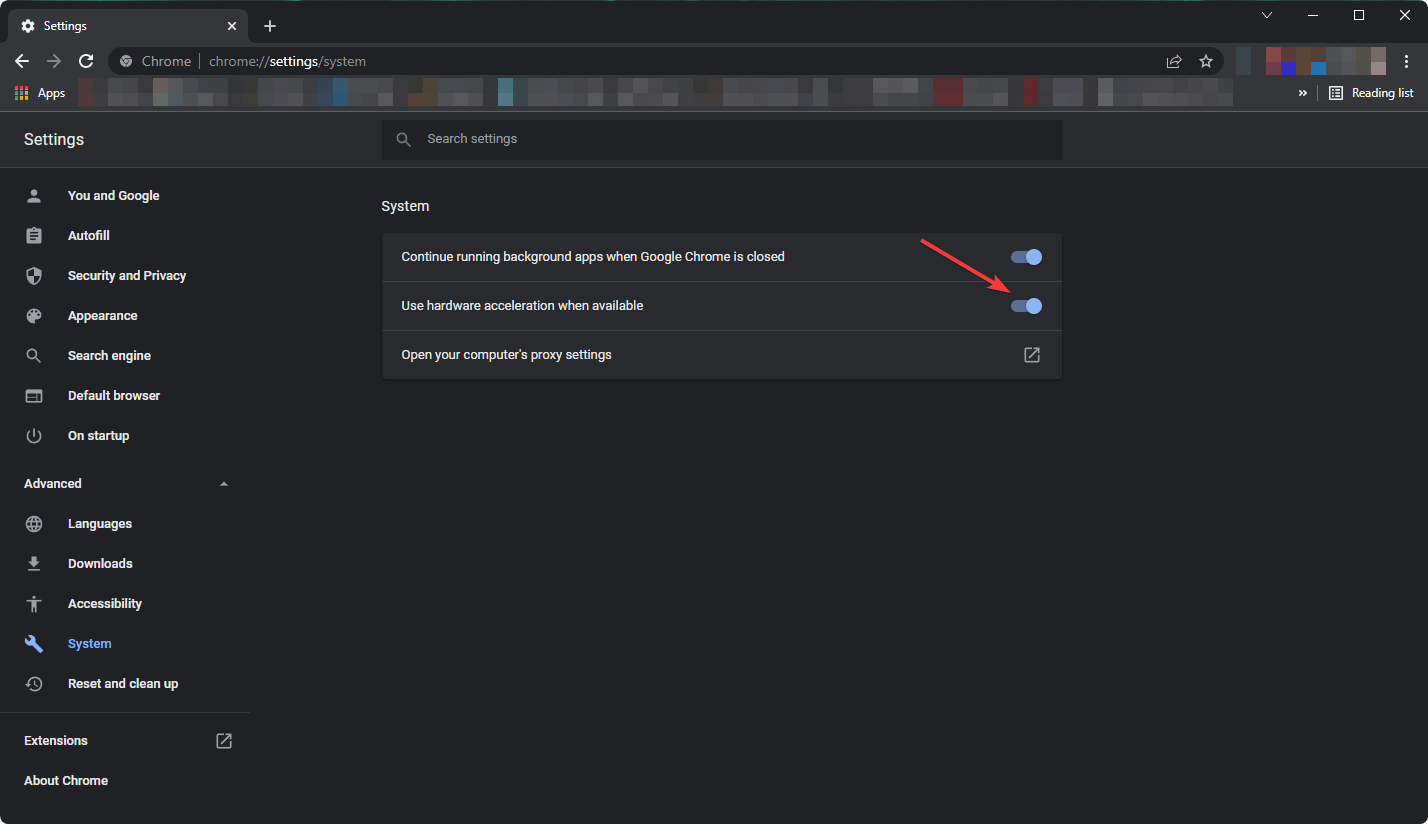
- Redémarrez Chrome.
8. Activez le cache d’onglet fermé
-
À l’aide de la barre d’adresse, accédez à l’emplacement suivant :
chrome://flags/#closed-tab-cache -
Maintenant, activez le Cache d’onglet fermé.
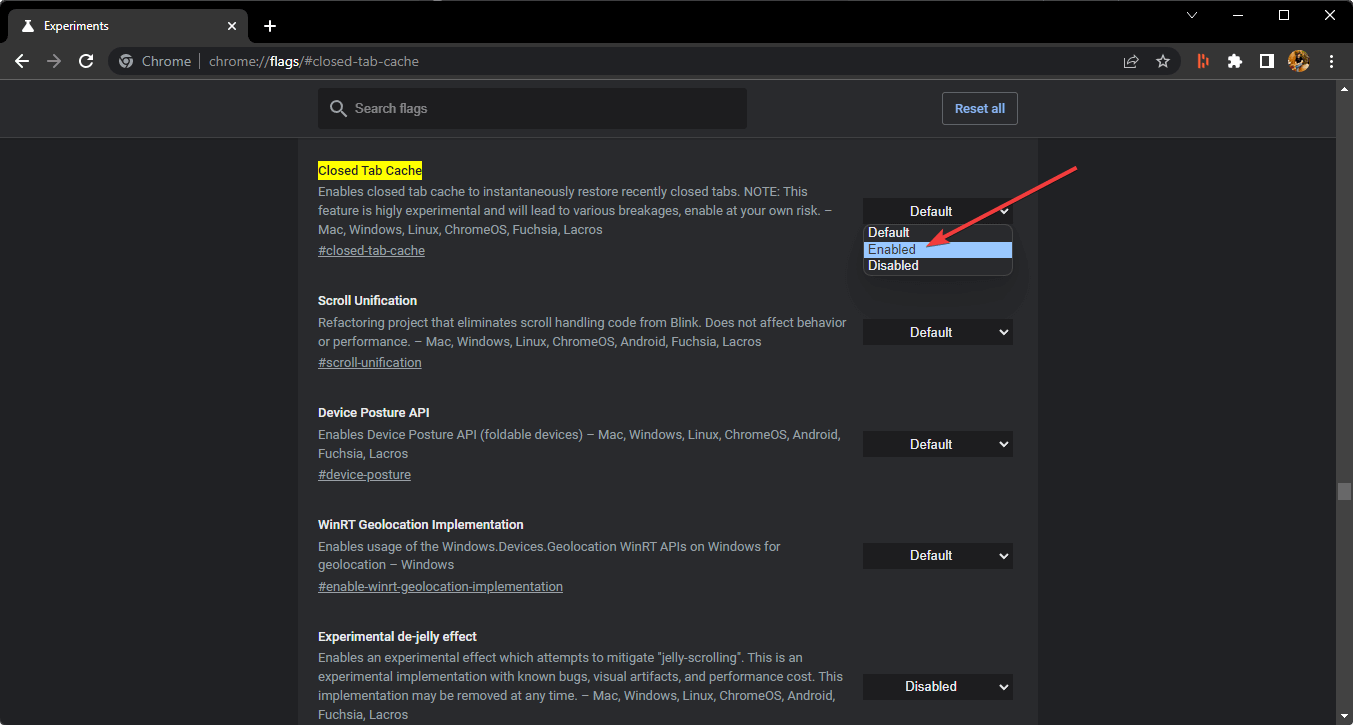
- Redémarrez le navigateur.
L’activation de cette fonctionnalité aidera, particulièrement si Chrome devient très lent après avoir ouvert un onglet fermé.
9. N’ouvrez pas trop d’onglets
Un trop grand nombre d’onglets peut également ralentir le navigateur Chrome. Cela se produit généralement si vous ouvrez plus de 10 pages à la fois.
Chacun de ces onglets nécessite des ressources, et le gestionnaire de tâches de Chrome souligne que les onglets de pages ouvertes peuvent consommer plus de RAM que les extensions. Ainsi, Chrome fonctionne plus rapidement avec moins d’onglets ouverts.
Il existe de nombreuses extensions de gestion d’onglets qui minimisent le nombre d’onglets ouverts dans Google Chrome.
OneTab est une extension qui vous permet de préserver la RAM en déplaçant des pages vers une liste d’onglets inactifs à partir de laquelle vous pouvez les rouvrir si nécessaire. 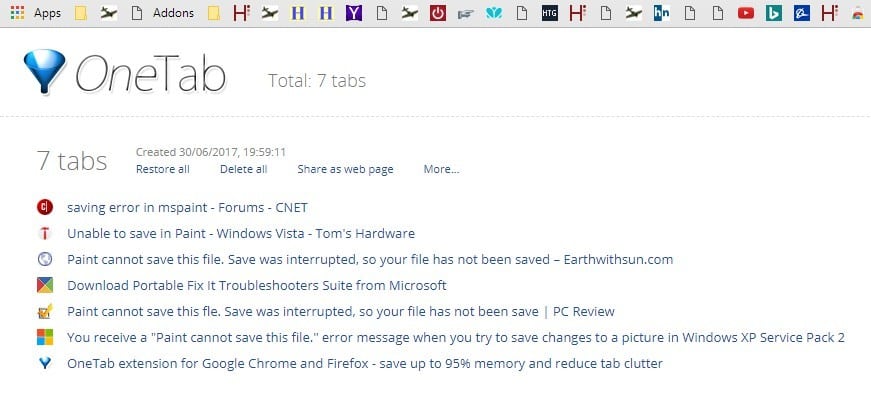
Vous pouvez facilement l’ajouter à Chrome. Ensuite, vous pouvez déplacer une page vers la liste d’onglets en la sélectionnant, en cliquant avec le bouton droit sur le bouton OneTab, et en sélectionnant OneTab > Envoyer seulement cet onglet à OneTab.
Chacun de ces conseils devrait accélérer un peu plus votre navigateur Chrome. Maintenant, vous pouvez naviguer à travers les pages de sites web un peu plus rapidement qu’auparavant.
Qu’est-ce que l’outil de nettoyage Chrome ?
L’outil de nettoyage Chrome est un excellent programme de Google qui aide à identifier les programmes nuisibles qui causent divers problèmes à Google Chrome. Ce programme peut également supprimer automatiquement ces programmes.
En général, cet outil trouve des programmes indésirables potentiels (PUP), des adwares, des malwares et bien d’autres programmes nuisibles sur votre PC.
Comment utiliser l’outil de nettoyage Chrome ?
-
Accédez à l’adresse suivante sur votre Chrome :
chrome://settings/cleanup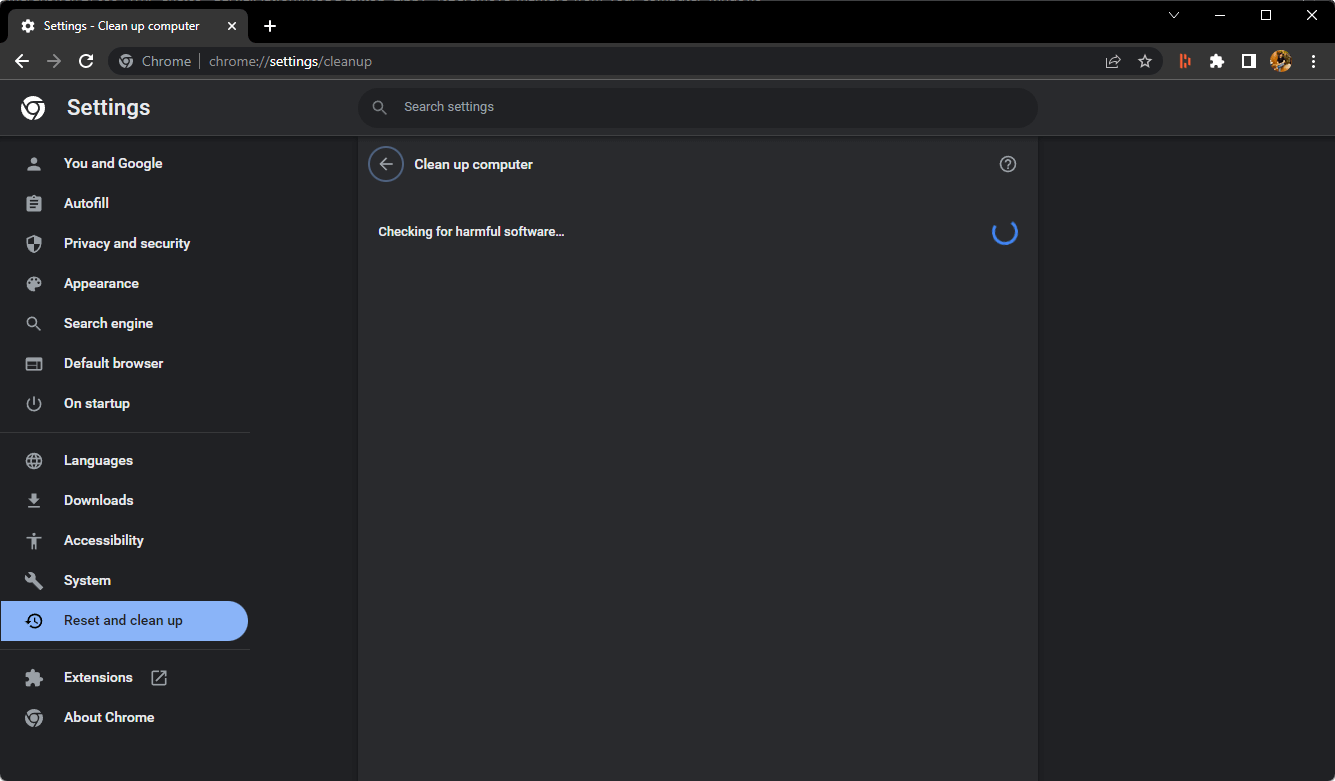
- Il commencera automatiquement à scanner pour détecter les logiciels nuisibles et à les nettoyer.
Google vous recommande d’utiliser cet outil lorsque vous rencontrez des problèmes indésirables sur Chrome.
Cet article présente les meilleures méthodes pour résoudre le problème de lenteur de Chrome. Pour booster davantage Chrome, consultez certaines de ces extensions.
Si vous avez un avis sur le sujet ou des méthodes mentionnées ci-dessus, faites-le nous savoir dans la boîte de commentaires.













